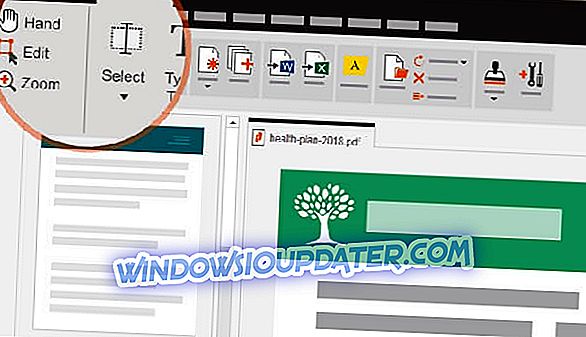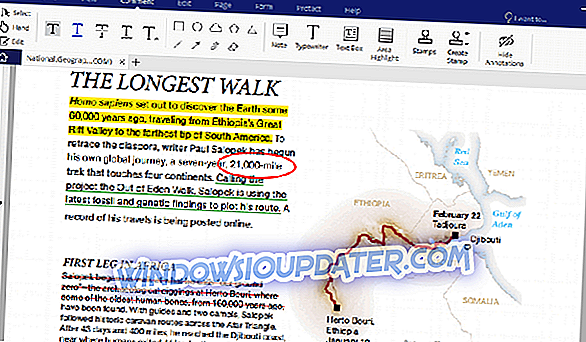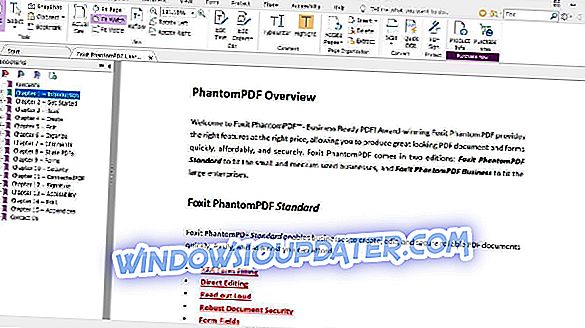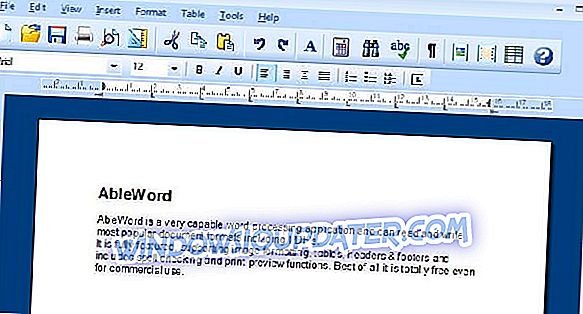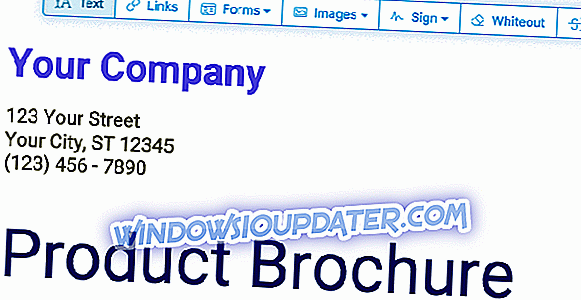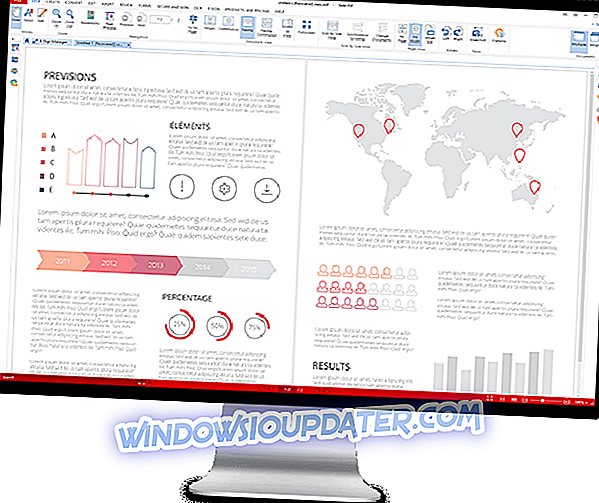Định dạng PDF là một trong những định dạng tệp phổ biến nhất trên thế giới. Đó là lý do tại sao việc có một trình soạn thảo PDF xuất sắc vào năm 2019 là vô cùng cần thiết. Có rất nhiều phần mềm khiến việc chỉnh sửa tài liệu PDF trở nên khó khăn. Chọn một trình soạn thảo PDF đơn giản và dễ sử dụng không phải là một nhiệm vụ dễ dàng. Do đó, chúng tôi đã chọn cho bạn 10 trình chỉnh sửa PDF tốt nhất tương thích với Windows 10.
- 1
Nitro Pro
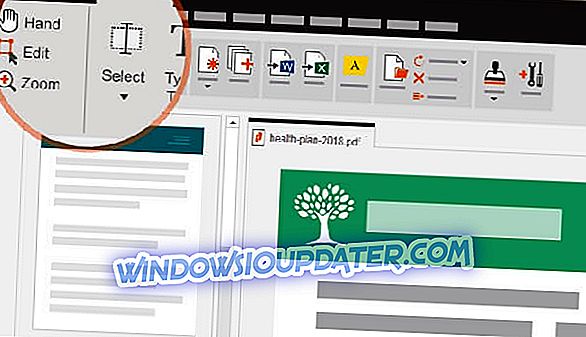
Trình chỉnh sửa Nitro Pro PDF cung cấp một loạt các chức năng tương tự như trong các trình soạn thảo Windows 10 khác.
Các tính năng chính bao gồm chỉnh sửa, tạo, kết hợp, xem xét và cộng tác. Ngoài ra, trình soạn thảo Nitro cho phép bạn biên dịch, ký và bảo vệ các tài liệu PDF. Phần mềm tương thích với tất cả các hệ thống Windows.
Có sẵn trong hai phiên bản : cá nhân và thương mại. Phiên bản cá nhân có giá $ 159, 99 và đi kèm với một bộ các tính năng nâng cao.
Ưu
- Nhanh chóng và dễ dàng để sử dụng.
- Trình bày công nghệ OCR, cần thiết để chỉnh sửa các tệp PDF được quét.
Nhược điểm
- So với các trình soạn thảo PDF khác trong bảng xếp hạng thì nó khá đắt.
- Các chức năng của phiên bản dùng thử rất hạn chế.
Giá : Phiên bản cá nhân có giá $ 159, 99 và bao gồm các tính năng bổ sung.
Hệ thống tương thích: Hoạt động chính xác trên Windows XP, Windows Vista, Windows 7, Windows 8 và Windows 10
- Tải xuống trình chỉnh sửa Nitro Pro PDF từ trang web chính thức
- 2
Nuance Power PDF

Nuance Power PDF cho Windows cho phép bạn chuyển đổi, chú thích, sửa đổi và bảo vệ các tệp PDF bằng mật khẩu. Là một trong những trình soạn thảo PDF tốt nhất, công cụ này tự hào có các tính năng đặc biệt bao gồm cả nhận dạng giọng nói. Với Nuance Power PDF, bạn có thể thêm ghi chú chỉ bằng cách nói chúng mà không cần phải gõ chúng.
Ưu
- Nó cho phép bạn chỉnh sửa, chuyển đổi và thực hiện nhiều thao tác khác.
- Nó có một công nghệ tuyệt vời để nhận dạng giọng nói.
Nhược điểm
- Đắt hơn các trình soạn thảo PDF hợp lệ khác.
- Giao diện người dùng ít trực quan hơn so với các trình soạn thảo PDF khác.
Giá: Giá của Nuance Power PDF dao động trên các dải cao, có thể là do công nghệ nhận dạng giọng nói. Bạn có thể mua chương trình bắt đầu từ $ 149.
Hệ thống tương thích : Nuance Power PDF tương thích với tất cả các phiên bản Windows.
- Nhận ngay Nuance Power PDF
- 3
Đọc 17

Readiris 17 là lý tưởng cho cả người tiêu dùng tư nhân và các chuyên gia. Công cụ này cung cấp nhiều tính năng nâng cao cho phép bạn chỉnh sửa, chú thích, bảo vệ và ký các tệp PDF của bạn. Hơn nữa, bạn có thể chỉnh sửa các tệp PDF của mình để biến chúng thành nhiều định dạng kỹ thuật số trong vài giây.
Khi nói đến chỉnh sửa PDF, nếu bạn cần một công cụ tập trung vào cộng tác, thì Readiris 17 là lựa chọn phù hợp cho bạn. Bạn có thể đính kèm chú thích, bình luận và siêu văn bản để thêm tất cả các thông tin cần thiết.
Ưu
- Nó là đủ để mở phần mềm và tải lên các tập tin để hợp nhất, phân chia, thay đổi thứ tự của các trang, thêm ghi chú và nhận xét, đính kèm tài liệu, bảo vệ chúng bằng mật khẩu.
- Phần mềm Readiris 17 OCR cũng đơn giản hóa quá trình lưu trữ tài liệu. Làm sao? Bằng cách phân loại chúng theo từ khóa. Bằng cách này, bạn sẽ tìm và chia sẻ chúng ngay lập tức. Nếu được liên kết với một trong các máy quét di động IRIS, chương trình này sau đó có thể quản lý số hóa tất cả các loại tài liệu (ảnh, hóa đơn, hợp đồng, công thức nấu ăn). Hơn nữa, có hơn 138 ngôn ngữ có sẵn.
- Bạn cũng có thể xuất, sửa đổi và chuyển đổi bất kỳ định dạng tài liệu nào (PDF, Word, PPT) sang định dạng mong muốn.
- Readiris 17 cũng có thể trích xuất văn bản từ các tài liệu do đó giữ nguyên bố cục của tệp gốc. Đó là giải pháp lý tưởng để hợp nhất, bảo vệ, áp dụng chữ ký số, nén và sửa văn bản. Bạn cũng có thể chú thích, gạch chân, xóa, sắp xếp lại văn bản hoặc thứ tự các trang và thậm chí thêm nhận xét bằng giọng nói.
Nhược điểm
- Phiên bản với các tính năng cao cấp hơn cũng đắt nhất.
Giá cả
- Readiris PDF 17 - $ 56, Readiris Pro 17 - $ 113, Readiris Corporate 17- $ 227.
- Tải xuống Readiris 17 từ trang web chính thức
- LIÊN QUAN: Bảo vệ tài liệu PDF bằng công cụ chống sao chép PDF miễn phí
- 4
Yếu tố PDF
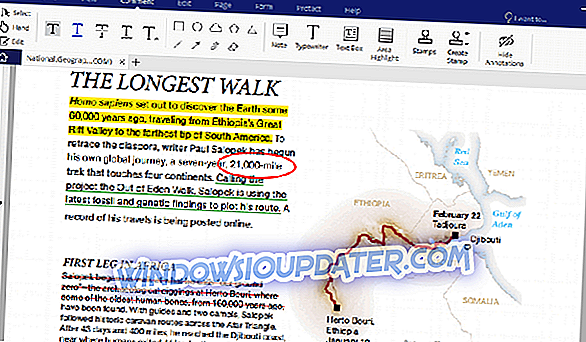
Phần tử PDF là trình chỉnh sửa PDF cho Windows 10 đặc biệt đến nỗi bạn sẽ tự hỏi tại sao trước đây bạn chưa sử dụng nó. Phần mềm này là một sự thay thế tuyệt vời cho Adobe Acrobat, được coi là tiêu chuẩn tuyệt đối trong chỉnh sửa PDF trong nhiều năm. Khía cạnh tốt nhất của PDF Element là sự hiện diện của một phiên bản miễn phí, được trang bị tất cả các tính năng cần thiết. Phiên bản trả phí có tỷ lệ chất lượng-giá tuyệt vời và rất thuận tiện so với các biên tập viên khác.
Phần tử PDF đi kèm với nhiều tính năng, bao gồm chú thích, chỉnh sửa, chuyển đổi PDF sang các định dạng khác, thêm chữ ký và điền vào các biểu mẫu PDF. Trình chỉnh sửa PDF cho Windows 10 này là một giải pháp quản lý PDF hoàn chỉnh. Đừng chờ đợi lâu hơn và tải xuống trình soạn thảo PDF rất thực tế này ngay hôm nay.
Ưu
- Phần tử PDF có tất cả các tùy chọn và tính năng mà Adobe hỗ trợ, điều này làm cho nó thay thế hợp lệ và thuận tiện.
- Dùng thử miễn phí.
- Giao diện người dùng trực quan làm cho Phần tử PDF hoàn hảo cho cả người mới bắt đầu và người dùng nâng cao.
- Bảo mật tài liệu tuyệt vời.
- Nó đi kèm với công nghệ OCR cho phép bạn chỉnh sửa và trích xuất thông tin từ các tệp PDF được quét.
Nhược điểm
- Các chức năng của phiên bản dùng thử miễn phí bị hạn chế đáng kể.
Giá bán
- Miễn phí trong phiên bản dùng thử, cung cấp các chức năng cơ bản để quản lý tệp PDF.
- Chỉ 99, 95 USD cho phiên bản giàu tính năng chuyên nghiệp.
Khả năng tương thích
- PDFelement là trình chỉnh sửa và đọc PDF tốt nhất cho Windows XP / Vista / 8 và Windows 10.
Tải xuống phần tử PDF
- 5
Adobe Acrobat XI Pro

Không có nghi ngờ rằng Adobe Acrobat PDF đã thiết lập tốc độ thị trường để chỉnh sửa PDF trên Windows 10. Tuy nhiên, nó là một sản phẩm cực kỳ đắt tiền. Sửa đổi PDF là cần thiết cho các công ty lớn, cho các cá nhân và doanh nghiệp nhỏ. Giá cả, do đó, là một yếu tố có tầm quan trọng cơ bản.
Điều đó đang được nói, Adobe Acrobat là một phần mềm chất lượng cao nhờ các tính năng nâng cao cho phép người dùng chuyển đổi, chỉnh sửa, chú thích các tệp PDF và hơn thế nữa.
Ưu
- Các tính năng tiên tiến, một trong những trình soạn thảo PDF tốt nhất trên thị trường.
- Sử dụng đơn giản, với giao diện người dùng tương đối trực quan.
- Công nghệ OCR để chỉnh sửa các tệp PDF được quét.
Nhược điểm
- Đắt hơn hầu hết các trình soạn thảo PDF chất lượng khác.
- Giá cao làm cho nó không phù hợp cho các cá nhân và doanh nghiệp nhỏ.
Giá: $ 299 một lần hoặc $ 15 mỗi tháng khi đăng ký.
Hệ thống tương thích: Trình chỉnh sửa PDF này tương thích với tất cả các phiên bản Windows.
Tải xuống Adobe Acrobat XI Pro
- 6
Foxit Phantom PDF
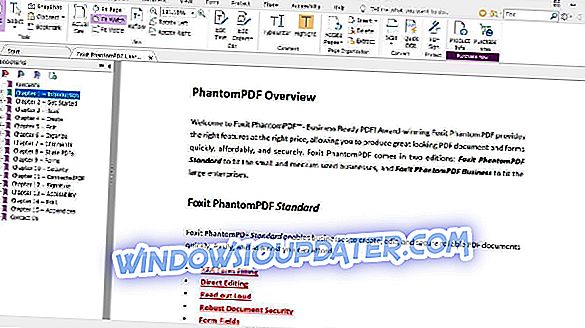
Foxit Phantom PDF là trình chỉnh sửa PDF hiệu quả cho Windows 10. Phần mềm này có các công cụ để chỉnh sửa, hợp nhất và phân chia các tệp PDF, chú thích và chia sẻ tài liệu, tạo biểu mẫu và chuyển đổi PDF theo các định dạng khác. Ngoài ra, Phantom PDF cũng cho phép bạn mã hóa các tệp PDF, chỉnh sửa chúng và ký tên.
Ưu
- Cung cấp thời gian dùng thử miễn phí 14 ngày.
- Chức năng OCR cho phép bạn làm việc với các tài liệu PDF được quét.
Nhược điểm
- Phiên bản dùng thử có chức năng rất hạn chế.
- Giao diện người dùng của trình soạn thảo PDF này rất không trực quan.
Giá: Phần mềm bao gồm phiên bản tiêu chuẩn, phiên bản thương mại và phiên bản mô phạm. Phiên bản tiêu chuẩn có giá $ 109 một lần.
Hệ thống tương thích: Nó hỗ trợ tất cả các phiên bản Windows.
Tải xuống Foxit Phantom PDF
- 7
Có khả năng
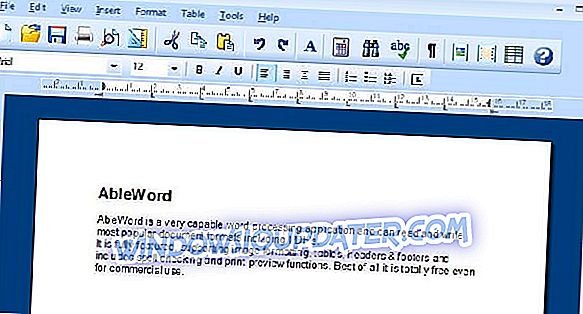
Trình đọc và trình biên dịch PDF này không phổ biến như các công cụ được đề cập cho đến nay, nhưng nó vẫn là một trong những trình soạn thảo PDF miễn phí tốt nhất trên thị trường. AbleWord cũng hoạt động như một bộ xử lý văn bản. Do đó, nó cho phép chỉnh sửa các tài liệu một cách dễ dàng được cung cấp bởi Microsoft Word.
Phần mềm này cho phép bạn định dạng hình ảnh, thêm và chỉnh sửa đầu trang và chân trang, quản lý bảng và nhiều hơn nữa. Nó cũng bao gồm một công cụ để kiểm tra chính tả.
Ưu
- Miễn phí và dễ sử dụng.
- Nó hỗ trợ một số tính năng của Microsoft Word.
- Tải và cài đặt đơn giản.
Nhược điểm
- Các chức năng khá hạn chế.
- Chất lượng đầu ra không theo yêu cầu của các biên tập viên PDF khác được đề cập.
Giá: AbleWord hoàn toàn miễn phí.
Hệ thống tương thích : AbleWord có thể được sử dụng để chỉnh sửa các tệp PDF trên Windows 10, Windows 8, Windows 7 và Windows XP.
Tải xuống AbleWord
- số 8
Trình chỉnh sửa PDF Sejda
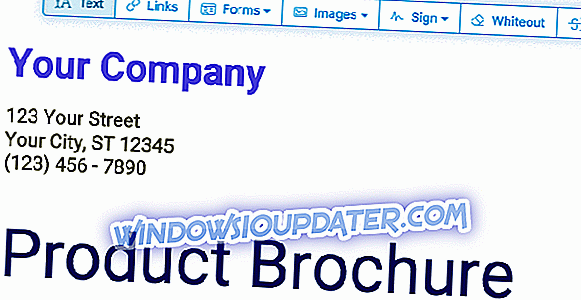
Sejda là một trình soạn thảo PDF miễn phí đã giành được một vị trí trong danh sách của chúng tôi nhờ các tính năng tuyệt vời của nó. Công cụ này cho phép bạn chỉnh sửa các tệp PDF rất dễ dàng. Ngoài ra, nó có chức năng chèn chữ ký, nhận xét và liên kết, tạo biểu mẫu PDF và sửa đổi bất kỳ yếu tố nào có trong tệp PDF.
Ưu
- Công cụ cho phép bạn thay đổi số lượng tài liệu không giới hạn.
- Nó không có giới hạn trang hoặc thời gian.
Nhược điểm
- Không an toàn như các nhà xuất bản PDF khác.
- Là một trình soạn thảo PDF trực tuyến, nó thiếu chức năng OCR.
- Giao diện người dùng không trực quan lắm.
Giá: Sejda PDF cung cấp 3 lượt đi khác nhau - lượt qua web hàng tuần ($ 5), lượt qua web hàng tháng ($ 7, 5) và lượt qua web + máy tính để bàn hàng năm, có giá $ 63.
Hệ thống tương thích: Sejda PDF tương thích với tất cả các phiên bản Windows.
Tải xuống Sejda PDF Editor
- 9
Soda PDF
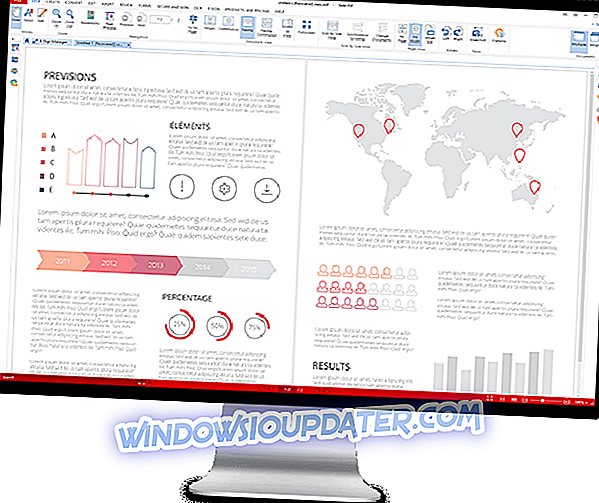
Trình chỉnh sửa PDF này là một trong những tốt nhất trong lĩnh vực của nó, đặc biệt nếu chúng tôi xem xét tỷ lệ chất lượng-giá cả. Cũng giống như các chương trình khác được đề cập cho đến nay, Soda PDF cũng cho phép bạn dễ dàng chỉnh sửa các tệp PDF.
Đối với lĩnh vực chỉnh sửa có liên quan, chúng tôi có thể nói rằng Soda PDF hoàn toàn là một trong những công cụ tốt nhất trên thị trường. Phần mềm tồn tại trong ba phiên bản khác nhau: Standard, Professional và Pro + OCR .
Tất cả các phiên bản này chỉ cho phép bạn chỉnh sửa và chuyển đổi tệp PDF. Sự khác biệt duy nhất là sự hiện diện hoặc vắng mặt của một số chức năng nâng cao. Ví dụ, phiên bản Pro + OCR là phiên bản duy nhất cho phép bạn chuyển đổi các tệp PDF được quét thành các tài liệu có thể chỉnh sửa và tìm kiếm được.
Ưu
- Chi phí giảm của Soda PDF chắc chắn là một trong những phẩm chất tốt nhất của nó.
- Chức năng OCR thực sự hiệu quả.
- Nó cho phép bạn bảo vệ và ký các tệp PDF.
Nhược điểm
- Phiên bản với các tính năng cao cấp hơn cũng đắt nhất.
- Chức năng bảo vệ và chữ ký cũng chỉ được bao gồm trong phiên bản Pro.
Giá: Phiên bản tiêu chuẩn chỉ có giá $ 29.
Hệ thống tương thích: Soda PDF tương thích với tất cả các phiên bản Windows.
Tải xuống Soda PDF
- 10
Bạn bè PDF

PDF Buddy là một công cụ khác xứng đáng có một vị trí trong danh sách các trình soạn thảo PDF tốt nhất. Dịch vụ này miễn phí và không yêu cầu tải xuống hoặc cài đặt. Trên thực tế, PDF Buddy cho phép bạn dễ dàng chỉnh sửa các tài liệu PDF trực tuyến.
Vì tất cả các chức năng đều có thể thực thi được trên web, bạn không cần phải cài đặt bất kỳ phần mềm nào.
Ưu
- Tải và chỉnh sửa tài liệu rất đơn giản.
- Các hướng dẫn rõ ràng và cho phép bạn hoàn thành các hoạt động nhanh chóng.
- Việc ký các tài liệu chỉ mất vài giây.
- Đây là một trình soạn thảo PDF miễn phí cho Windows.
Nhược điểm
- Các chức năng rất hạn chế và có một số thao tác mà bạn không thể thực hiện được. Ví dụ: PDF Buddy không cho phép bạn hợp nhất các tài liệu hoặc tạo các tệp PDF mới.
- Vì các thao tác chỉnh sửa được thực hiện hoàn toàn trực tuyến, nên việc lo lắng về bảo mật tệp là an toàn.
Giá: Miễn phí
Hệ thống tương thích : PDF Buddy là một dịch vụ hoàn toàn miễn phí tương thích với tất cả các hệ thống Windows, từ XP đến 10.
Tải xuống PDF Buddy
Chọn trình chỉnh sửa PDF tốt nhất cho bạn
Trong hướng dẫn này, chúng tôi đã liệt kê 10 công cụ chỉnh sửa PDF tốt nhất để sử dụng vào năm 2019. Chúng tôi cũng cung cấp cho bạn thông tin về ưu và nhược điểm của từng công cụ, cũng như thông tin về giá cả và khả năng tương thích. Điều này sẽ giúp bạn chọn giải pháp chỉnh sửa PDF nào phù hợp nhất với nhu cầu của bạn.
Nếu bạn có bất kỳ đề xuất về câu hỏi, hãy cho chúng tôi biết trong các ý kiến dưới đây.
BÀI VIẾT LIÊN QUAN ĐỂ KIỂM TRA:
- 6 phần mềm quản lý tài liệu để nâng cao hiệu quả tại văn phòng
- 6 giải pháp lưu trữ đám mây cá nhân tốt nhất cho các tệp và thư mục của bạn
- 5 phần mềm tốt nhất để chuyển tệp từ PC sang iPhone với [+ phần thưởng]